A Windows 8 megjelenése óta látjuksok alkalmazás és hack, amelyek lehetővé teszik az asztalon a Modern UI vagy a Start képernyő funkcióinak elérését, vagy fordítva. Például vissza novemberben egy tippet adtunk az „Összes alkalmazás” parancsikon hozzáadásához a Windows 8 asztali és tálcájához. Annak ellenére, hogy a Microsoft arra törekedett, hogy átalakítsa az emberek Windows használatát, sok ember nem hajlandó elfogadni a változást, és egyszerűen csak az operációs rendszer szokásos használatát akarja. A legjobb példák között szerepel a Start menü azon eszközök száma, amelyek lehetővé teszik a Start képernyő letiltását és a Start menü visszahozását a Windows 8 rendszerben. Noha az asztalon a legtöbb ember továbbra is az alapértelmezett munkaterület, nem lehet tagadni a Modern hasznosságát. UI, kifejezetten a Windows Store alkalmazások. Ha azonban letiltotta a kezdőképernyőt, kicsit nehéz lehet elérni ezeket az alkalmazásokat. Ma bemutatjuk az összes modern felhasználói felület alkalmazásának a Windows asztali környezetből való hozzáférésének lehetővé tételét.
Így működik: létre kell hoznia egy új parancsikont, és ehhez használnia kell egy meghatározott helysort, hogy hozzáférjen az összes telepített Modern felhasználói felület alkalmazásához. Kattintson a jobb gombbal az asztal bármelyik oldalára, és válassza az új parancsikon létrehozását. A Parancsikon létrehozása párbeszédpanelen másolja és illessze be a következő helyet:
%windir%explorer.exe shell:::{4234d49b-0245-4df3-b780-3893943456e1}
Miután beillesztette ezt a karakterláncot helyként, ahogyan az a fenti képernyőképen látható. kattintson a Tovább gombra, válassza ki és adja meg a parancsikon nevét, majd kattintson a Befejezés gombra a parancsikon létrehozásához.
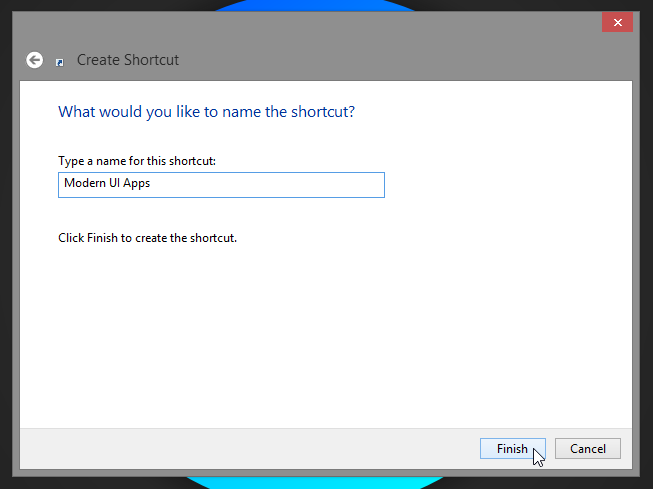
Alapértelmezés szerint a parancsikon fájl leszExplorer ikonra. Az ikon megváltoztatásához kattintson a jobb gombbal a parancsikonra, válassza a Tulajdonságok menüpontot, és válassza az Ikon módosítása lehetőséget. Most kiválaszthat egy ikont az adott listából, vagy választhat egy egyéni. Ezen az oldalon letöltheti az útmutatóhoz használt egyéni ikont.
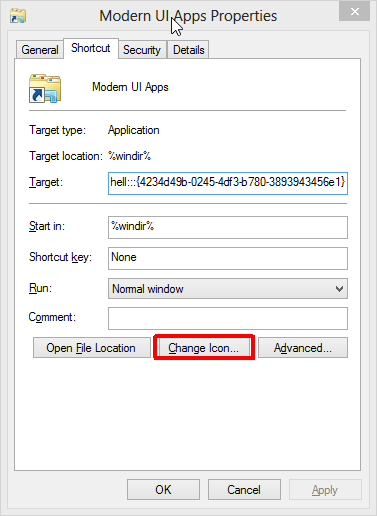
A parancsikon megnyitásával közvetlenül egy mappába juthat, amely az összes telepített Modern felhasználói felület alkalmazásának parancsikonjait tartalmazza. Csak kattintson duplán bármelyik parancsikonra az alkalmazás futtatásához.
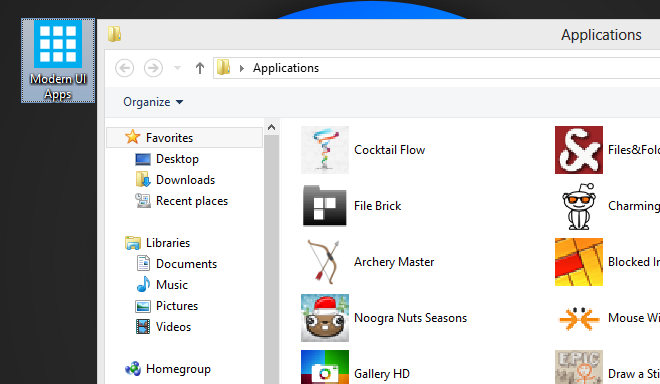
Ha Ön nem a Start Screen rajongója, és vanátváltva az egyik megoldásra, hogy helyettesítse és visszahozza a klasszikus Start menüt, ez a tipp biztosan segít abban, hogy teljes mértékben elkerülje a kezdőképernyőt, mivel megszünteti annak szükségességét, hogy még a Modern UI alkalmazásokat elindítsa.
Köszönöm, Matt!













Hozzászólások